Chromebooks––و سیستم عامل Chrome––به لطف بهروزرسانیهای مکرر Google بسیار مفید شدهاند. آنها نه تنها قادر به اجرای برنامه های اندروید هستند، بلکه می توانند لینوکس، به ویژه اوبونتو را از طریق کروتون، که مانند یک پوسته کار می کند، اجرا کنند. این بدان معناست که پس از راهاندازی اوبونتو، باید برنامههای لینوکس را روی Chromebook خود نصب و استفاده کنید.
چه در لینوکس تازه کار باشید یا یک حامی باتجربه، مجموعه عظیمی از برنامه ها در دسترس هستند و مخزن تنها به رشد خود ادامه می دهد. این بدان معناست که شما حتی ممکن است برخی از برنامه های موجود را نشناسید. به ویژه با توجه به اینکه بازار یا ابزار مبتنی بر رابط کاربری گرافیکی برای دانلود آنها وجود ندارد، حداقل نه در ابتدا، مشکل ساز است.درعوض، باید از یک خط فرمان و دستور برای فراخوانی برنامه لینوکس از طریق ابزار apt-get استفاده کنید.
برای کمک، فهرستی از بهترین برنامههای لینوکس موجود برای Chromebook را گردآوری کردهایم.
اگر قبلاً این کار را نکردهاید، قبل از حرکت به جلو، باید Linux را روی Chromebook سازگار نصب و پیکربندی کنید.
بهترین ابزار ویرایش عکس: GIMP
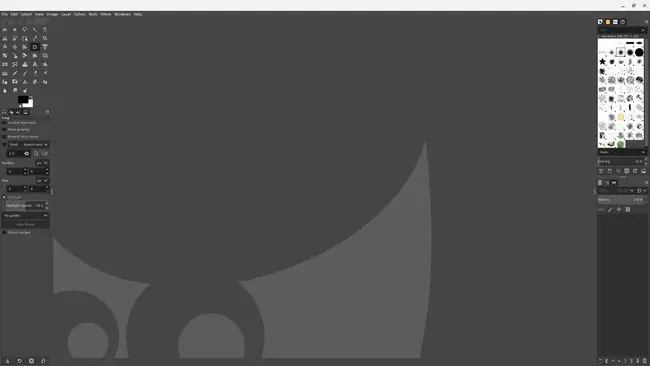
سیستم عامل Chrome برای ویرایش بصری بهترین نیست. برخی از برنامه های آنلاین وجود دارد که می توانید از آنها استفاده کنید، اما چیزی شبیه به یک ابزار کامل دسکتاپ نیست. فتوشاپ فقط از طریق چیزی مانند CrossOver در دسترس است.
لینوکس GIMP، یکی از بهترین ویرایشگرهای تصویر رایگان موجود را ارائه می دهد. ممکن است آن را تشخیص دهید زیرا میتوانید از این ابزار در ویندوز و OS X نیز استفاده کنید. این یک مجموعه جامع است، درست مانند فتوشاپ که برای درک واقعی آن نیاز به زمان زیادی دارد.
بهترین ویرایشگر ویدئو: Kdenlive
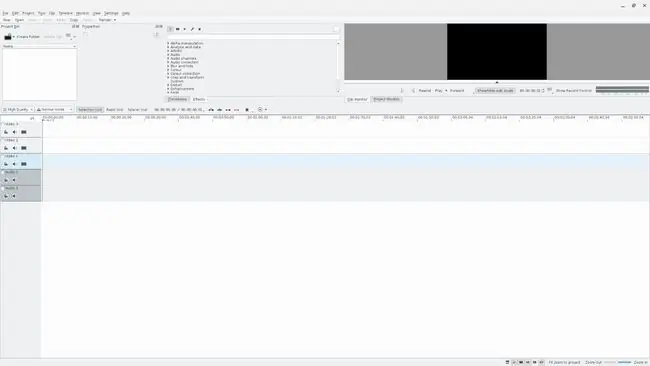
ویرایش ویدیوها این روزها کار بزرگی است، چه تولیدکننده محتوای YouTube باشید و چه محتوای خود را در هر یک از رسانه ها و سایت های شبکه اجتماعی دیگر به اشتراک بگذارید. متأسفانه، سیستم عامل Chrome ویرایشگر ویدیوی کاملی در دسترس ندارد، اما لینوکس مطمئناً دارد.
Kdenlive یک ابزار کامل ویرایش ویدیو را در اختیار شما قرار می دهد و حتی در Chromebook نیز عالی کار می کند.
بهترین ابزار کدنویسی: Visual Studio Code
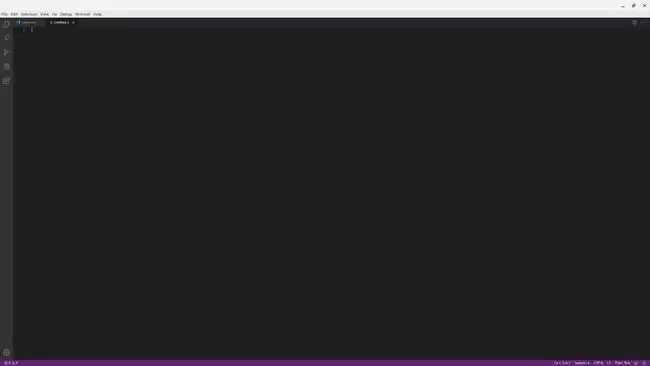
Visual Studio Code یکی از بهترین ویرایشگرهای نحوی و کد موجود با مجموعه عظیمی از ویژگیهای عالی است. این برنامه از بسیاری از زبان های محبوب، اشکال زدایی داخلی، پشتیبانی از Git و دارای یک ترمینال یکپارچه برای بوت کردن پشتیبانی می کند. اگر و زمانی که چیزی گم شده است، معمولاً می توانید به لطف برنامه های افزودنی و تم های اختیاری، پشتیبانی اضافه کنید. بهطور منظم برای رفع اشکالها، عملکرد و موارد دیگر نیز بهروزرسانی میشود.
کد Visual Studio نصب شده در Linux در Chromebook فقط میتواند به فایلها و محتوای موجود در فهرست «Linux Apps» دسترسی داشته باشد.اگر میخواهید با فایلی از پلتفرم Chrome کار کنید – یا فایلی را با استفاده از مرورگر خود دانلود میکنید – ابتدا باید محتوا را با استفاده از یک مدیر فایل به دایرکتوری مناسب منتقل کنید.
بهترین مجموعه آفیس: LibreOffice
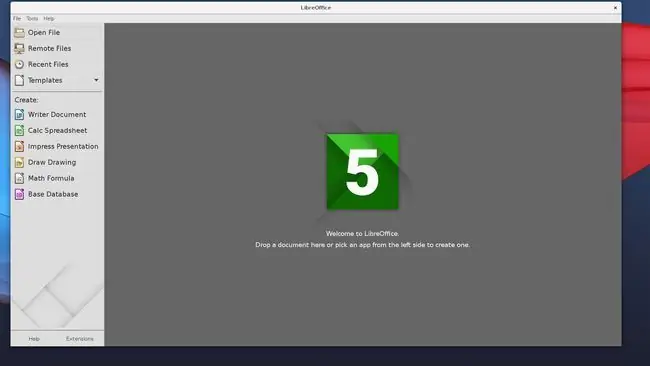
Microsoft Office برای لینوکس در دسترس نیست، بنابراین آن را در سیستم عامل Chrome پیدا نخواهید کرد. با این حال، اگر اشتراک نسخه وب داشته باشید، می توانید از طریق مرورگر به آن دسترسی داشته باشید، اما این همیشه ایده آل نیست.
از آنجایی که یک اکوسیستم Google هستید، به Google Docs نیز دسترسی دارید. با این حال، همیشه به داشتن کمی تنوع بیشتر کمک می کند. دقیقاً به همین دلیل خوب است که بتوانید چندین جایگزین برای لینوکس پیدا کنید، از جمله WPS Office و LibreOffice.
WPS یک انتخاب خوب است و همچنین در بین کاربران لینوکس نسبتاً محبوب است. ما در عوض LibreOffice را انتخاب کردیم، یک مجموعه بهرهوری منبع باز که در پلتفرمهای مختلف کار میکند، نه فقط لینوکس. این شامل یک پردازشگر کلمه (Write)، ابزار صفحه گسترده (Calc)، ویرایشگر ارائه (Impress) و ویرایشگر گرافیک برداری (Draw) است.
این فرآیند نصب، هم مجموعه LibreOffice و هم یک تم Linux سیستم عامل Chrome را برای مطابقت با سیستم عامل شما نصب می کند.
بهترین راه حل ایمیل: Evolution
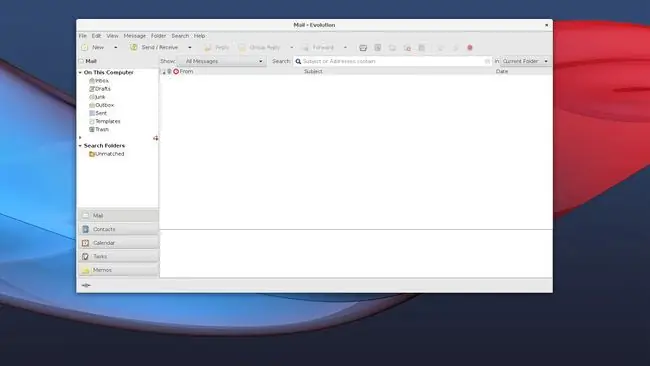
اگر از طرفداران سرویس گیرنده های ایمیل رومیزی هستید، Chromebook ایده آل ترین پلتفرم برای شما نیست. چیز زیادی در دسترس نیست، زیرا اکثر برنامه ها فقط مبتنی بر وب یا آنلاین هستند. اگر حدس زدید که لینوکس گزینه خوبی دارد، حق با شماست.
Evolution یک کلاینت الهام گرفته از دسکتاپ است که ایمیل، تقویم و ابزارهای تماس را ارائه می دهد که همه در یک برنامه واحد قرار گرفته اند. همچنین میتوانید کارهای شخصی را با یادآوریها و همچنین یادداشتها یا نمادهای درون برنامهای در صورت تمایل ایجاد کنید. به علاوه، با هر حساب ایمیل مبتنی بر POP یا IMAP، از جمله Gmail، سازگار است.
بهترین مرورگر دسکتاپ: Firefox
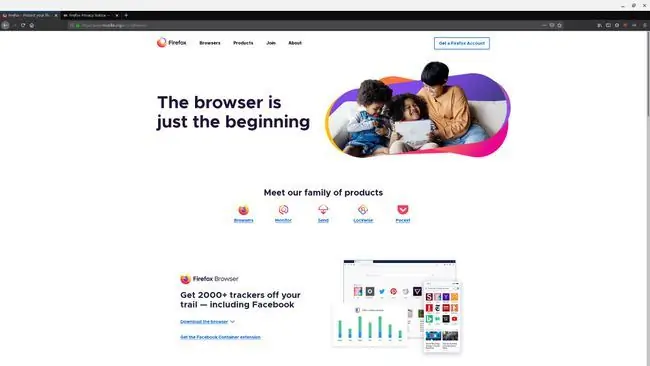
شما نمی توانید فایرفاکس را روی Chromebook نصب کنید، حداقل نه نسخه دسکتاپ. در حالی که یک برنامه اندروید وجود دارد، یکسان نیست و تجربه آن بسیار پایین است.
خوشبختانه، لینوکس نسخه کامل دسکتاپ فایرفاکس را در دسترس دارد که می توانید آن را در اوبونتو نصب کنید.
بهترین مشتری FTP: FileZilla
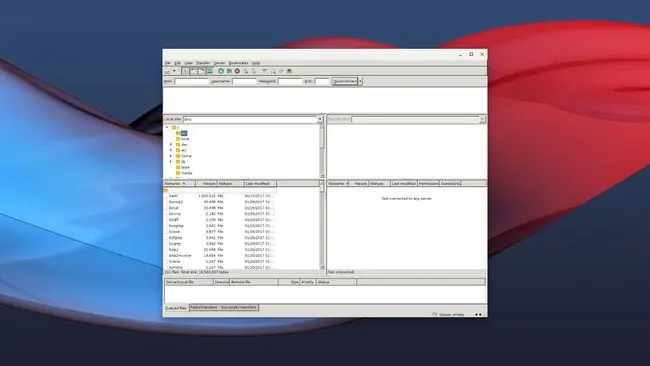
در Chromebook، اگر برای بارگیری یا آپلود فایلها نیاز به اتصال به سرور راه دور دارید – مانند فهرست راهنمای اصلی وبسایتی که مالک آن هستید–– باید با راهحلهای نامرتب مقابله کنید. یک گزینه راحت تر، دانلود یک کلاینت FTP از طریق لینوکس، به ویژه FileZilla است.
می توانید فایل ها را بکشید و رها کنید تا به راحتی بین پلتفرم ها حرکت کنید. همچنین میتوانید برای ویرایش آفلاین محتوا را در Chromebook خود بارگیری کنید. اگر ویژوال استودیو را نصب کرده اید، می توانید فایل های وب و HTML را نیز ویرایش کنید.
مشابه Visual Studio Code، FileZilla از طریق Linux فقط میتواند به فایلهای ذخیرهشده در فهرست «Linux Apps» دسترسی داشته باشد. اگر میخواهید با فایلی از پلتفرم Chrome کار کنید، ابتدا باید محتوا را با استفاده از یک مدیر فایل به دایرکتوری مناسب منتقل کنید.






